Cara Memperbaiki Kartu SD yang Rusak, Bisa Perbaiki lewat Windows
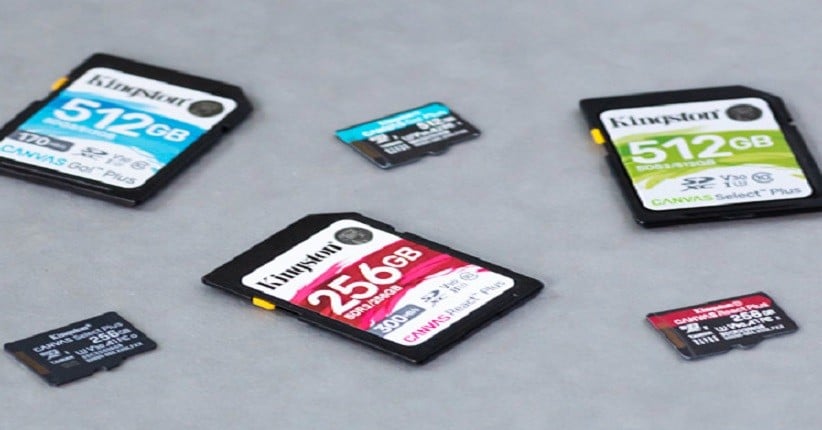
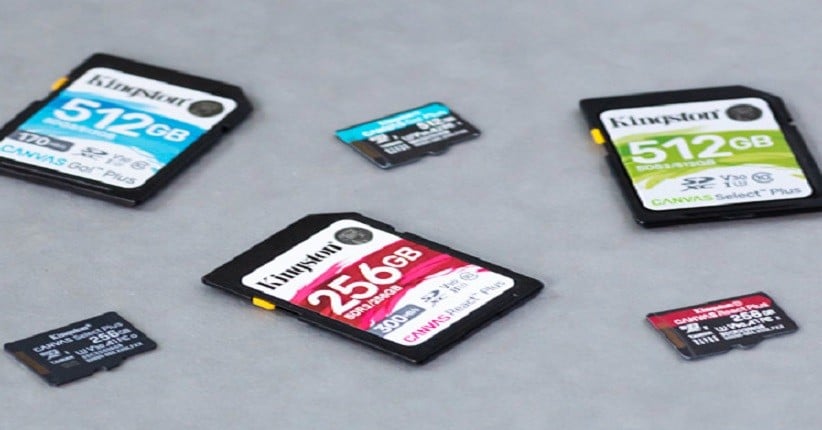
- Tunggu hingga perintah selesai dijalankan.
Pada tahapan ini diperlukan waktu beberapa menit untuk melakukannya, tergantung seberapa besar kapasitas penyimpanan kartu SD. Setelah perintah selesai dijalankan, Anda akan melihat kesalahan yang dilaporkan dan informasi kartu SD Anda.
2. Memperbaiki lewat Pemeriksaan Kesalahan Windows
Jika Anda merasa tidak nyaman menggunakan cara sebelumnya, Windows memiliki alat pemeriksaan kesalahan disk lain yang lebih mudah digunakan. Usai memasukkan kartu SD ke PC, ikuti langkah berikut:
- Luncurkan File Explorer dari tombol Mulai
- Arahkan ke "This PC", di mana Anda dapat melihat kartu SD Anda
- Klik kanan pada kartu SD
- Pilih "Show more options"
- Klik Properties
- Di jendela Properti Drive USB, buka tab Tools
- Pilih tombol Periksa di bawah "Error checking"
- Di kotak dialog baru, klik "Scan and repair drive".
Sekarang, tunggu proses pemindaian dan perbaikan selesai. Setelah itu, Anda akan melihat kotak dialog yang memberi tahu Anda apakah prosesnya berhasil atau tidak.
Klik tombol Close dan OK untuk keluar dari fitur pemeriksaan error. Masukkan kartu SD ke smartphone Anda untuk memeriksa apakah sudah terbaca.
3. Memperbaiki dengan Cara Diformat
Anda dapat melakukan cara lain yaitu dengan memformatnya di Windows. Namun, perlu diingat bahwa metode ini dapat menghapus semua data di kartu SD Anda. Begini caranya: